RSView32使用教程
- 格式:doc
- 大小:1.01 MB
- 文档页数:17
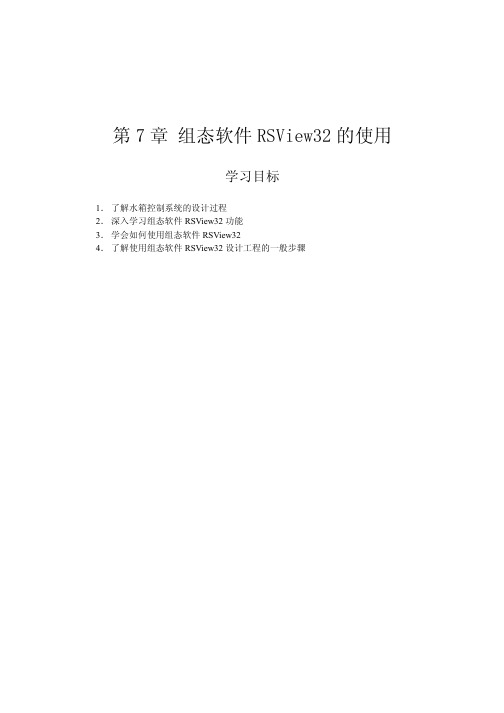
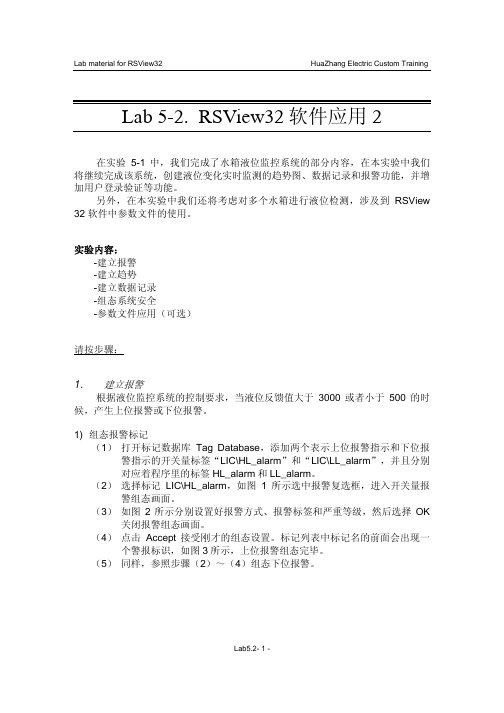

RSView32命令集最终版acknowledge确认[标签名称]确认一个或一组报警。
此命令不能对已经执行的,但对执行过程中如有错误产生,可以显示出一条信息。
如果存在与报警相关的确认位,则确认报警会将确认位置设置为位[tag_name]被确认的标签名称.可以是一个标签的名称或含有通配符的标签名称或[tag]文字字符串.如果未设置标签,此命令将确认最严重级别的最近未确认报警[tag]确认与活动图形显示中突出显示的对象相关的标签报警注意:如果报警发生的速度很快,不要使用没有标签名称的acknowledge命令,acknowledge命令将可能对新报警进行确认而不是对用户打算确认的报警.示例:acknowledge命令acknowledgehopper1\\flow确认所有对标签hopper1\\flow的报警.acknowledgehopper1\\*确认文件夹hopper1中所有标签的报警确认*确认所有报警确认[tag]确认在激活图形显示中高亮对象有关联的标签报警致谢acknowledgeall确认全部报警。
此命令比acknowledge*命令运行速度快。
此命令不能对已经执行的,但对执行过程中有错误的可以显示出一条此命令中对信息。
如果报警有确认位,确认报警为,确认报警会将确认位置位。
此命令中对标签数量没有限制。
活动activity打开活动日志设置编辑器activitybaronActivitybaron显示活动栏用户第一奖活动条拖离原位,移动到屏幕的任何位置移动时先点中clear和clearall 之间的位置,然后拖动鼠标。
点击标题条并拖动该条直到碰触到rsview32的状态条,就可以使活动条复位。
拖动活动条的一个角或一侧以调整其大小。
activitybaroffActivitybaroff隐藏活动栏activityoffActivityoff停止活动日志记录activityon活动启动活动日志activityviewer活动查看器打开活动记录查看器(activitylogviewer)惊恐alarm打开报警设置编辑器alarmlogoff报警注销停止报警记录alarmlogonAlarmlogon启动报警记录alarmoff报警关闭停止报警监控此命令不能显示已经执行的,但对执行中有错误的可以显示出一条信息。

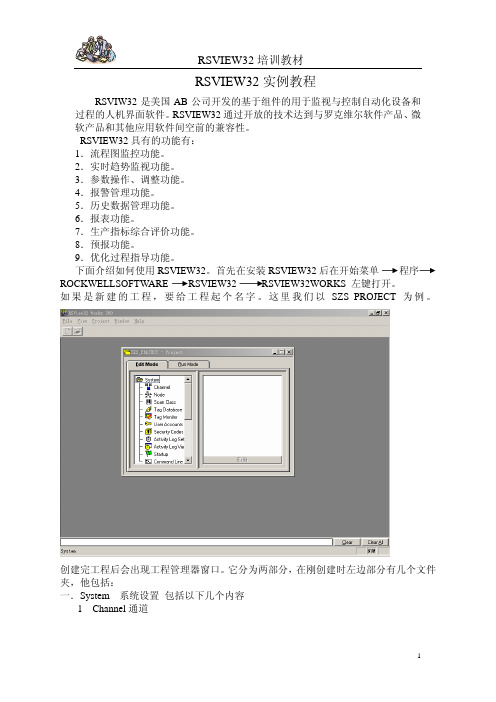
RSVIEW32实例教程RSVIW32是美国AB公司开发的基于组件的用于监视与控制自动化设备和过程的人机界面软件。
RSVIEW32通过开放的技术达到与罗克维尔软件产品、微软产品和其他应用软件间空前的兼容性。
RSVIEW32具有的功能有:1.流程图监控功能。
2.实时趋势监视功能。
3.参数操作、调整功能。
4.报警管理功能。
5.历史数据管理功能。
6.报表功能。
7.生产指标综合评价功能。
8.预报功能。
9.优化过程指导功能。
下面介绍如何使用RSVIEW32。
首先在安装RSVIEW32后在开始菜单程序ROCKWELLSOFTWARE RSVIEW32 RSVIEW32WORKS 左键打开。
如果是新建的工程,要给工程起个名字。
这里我们以SZS_PROJECT为例。
创建完工程后会出现工程管理器窗口。
它分为两部分,在刚创建时左边部分有几个文件夹,他包括:一.System 系统设置包括以下几个内容1Channel通道定义具体网络类型也就是Rsview32访问 PLC的通讯路径。
这里根据硬件特点选controlnet 。
communication driver 定义所选网络驱动程序。
要注意的是primary与secondary要一致。
2node 节点3 定义rsview32要和具体那一个plc的处理器通讯,以何种方式通讯,给要通讯的处理器定义。
定义节点数量要根据实际处理器数量而定。
Datasource :数据源定义数据交换方式① direct driver:直接连接 适用早期的AB公司产品 可不使用Rslinx.② OPC SEVER :用于过程控制的嵌入连接对象 ,通过Rslinx作为OPC SEVER进行通讯、交换数据。
③ DDE SEVER:动态数据交换。
可与非AB公司产品进行连接、交换数据。
也可与本机上的其他应用软件如Excel等进行通讯。
下面以 opc sever 为例介绍一下节点设置。
Name:节点名 要尽量包括说选处理器的相关信息。
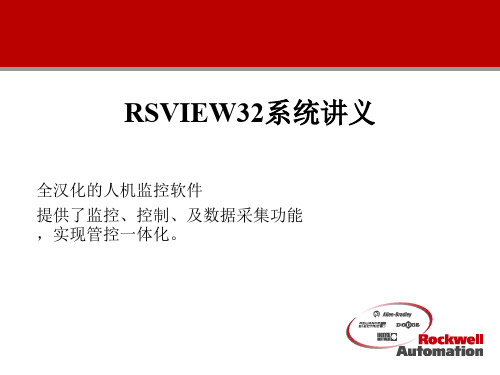
RSView32 ODBC数据库的建立北京合远天业科技有限公司郭尧在Windows下创建一个数据库,步骤如下:第一步:从开始-设置-控制面板-管理工具--数据源(ODBC)第二步:进入数据源(ODBC)后出现表格ODBC数据源管理器选择系统DSN点击添加(D)第三步:进入创建新数据源表格,选择Microsoft Access Driver (*.mdb)后选择完成第四步:进入ODBC Microsoft Access表格,在数据源名(N)后起一个名字,示例起名字为wored_sjy,点击创建(C)第五步:进入新建数据库表格,在数据库名(A)中起名字,本示例起名为wored_sjk_mdb,在驱动器(V)可以更改文件存放的位置,本示例将数据库存放地址为E:\wored_test文件夹下。
点击确定后,系统提示数据库创建成功。
Windows下创建数据库完毕。
RSView32中的设置步骤如下:打开一个RSView32工程,在项目管理器的编辑模式(E)-数据记录-设备数据记录里新建一个设备记录文件在设备数据记录有以下的设置1.设置(S)卡片中,需要将存储格式设置为DDBC(O)。
点击DDBC(O)右侧的进入选择数据源对话框后在选择机器数据源卡片中选择之前在Windows下建立的数据源名wored_sjy后,点击确定回到设备数据记录对话框点击创建表格(C),系统将在ACCESS中自动生成数据库2.在设备数据记录中的记录触发(T)卡片,可以选择用户需要记录数据的记录方式。
3. 在设备数据记录中的标记在模式(A)卡片,可以通过添加标记栏选择用户需要记录的数据标记。
点击右侧的按钮,出现标记对话框选种用户需要记录的标记, 点击确定该标记被添加到添加标记栏内,点击添加标记被加入到模式内的标记,点击确定起名字为wored,并保存。
RSView32 学习教程一. 概述欢迎使罗克韦尔软件公司(Rockwell Software)的工业控制人机界面软件RSView32。
RSView32是一种易学、实用、可集成和基于组件的人机界面系统,它可以方便地对工业自动化系统进行监控和人机交互。
RSView32不仅包括了许多著名人机界面软件所必备的功能,而且还包括了许多采用了最新网络技术和开发的独特功能,是实现工业自动化全厂数字神经系统的理想工具。
图1是灌瓶生产线中使用RSView32进行监控的界面实例。
图1灌瓶生产线监控界面在本次实验中,安装和使用RSView32环境要求为:1)Intel Pentium处理器233MHz以上的个人计算机;2)建议内存为128M以上;3)建议使用WinNT、Win2000(RSView32 6.3)以上或Win98;4)为了与控制程序相配合,要安装RSLogix 500、RSLogix Emulate 500程序。
二. 本教程主要学习内容RSView32具有强大的图形与动画、控制操作、使用各类ActiveX控件、报警监视、事件检测、安全系统等功能。
本教程中通过简单但有典型性的实例我们将学到:1)建立项目;2)组态通讯驱动和设备节点;3)建立数据库标记;4)规划项目显示图形、动画和各种控件(包括报警总览、趋势图、梯形图等),并使之与实际设备或变量联系;5)建立子画面;6)使用和体会RSView32的ActiveX控件技术和插件技术。
如:RSLadder,TrendX,等;7)使用消息软件Messenger(采用声卡和Email形式)。
在本实验开始前,请迅速阅读RSView32快速入门(可从下载),以掌握基本术语和菜单风格;此外,对RA的PLC 梯形图语法和编程工具(RSLogix500)等也要简单掌握。
三. 实验一(交通控制红绿灯)z实验内容:设计一个交通控制红绿灯系统,要求控制灯能定时按“红灯-绿灯-黄灯闪-红灯”变换,汽车对交通灯信号进行响应。
Lab 5-1. RSView32软件应用1情景模拟:电气工程主管找到你,希望你开发一个上位监控系统,对生产流程中的某一个水箱进行液位监控,要求具有以下功能:1) 远程监控水箱的进水阀和出水阀2) 监控水箱液位保持在要求的范围内3) 实时监测水箱液位的变化,创建实施趋势图4) 记录并保存液位数据5) 液位检测报警功能下图为水箱控制示意图,我们将在实验5-1和5-2中采用RSView32软件和RSLogix Emulate5000仿真控制器以及其他相关软硬件实现此控制过程。
根据控制要求,本实验的程序设计如下图所示,编程方法和网络组态方法参见实验一和实验二。
通过本程序,实现了三部分功能,即手动控制进出水阀门;自动控制水箱液位值在2500左右;当液位反馈值大于3000或者小于500时,产生上位报警或下位报警。
实验内容:-熟悉 RSView32软件界面-创建一个新的项目-使用项目管理器-建立通讯(与RSLogix Emulate5000仿真控制器)-使用文件夹管理标签-建立数字量标签-建立模拟量标签-建立字符量标签-规划画面并添加图形对象-测试画面运行-运行项目请按步骤:1.实验准备1) 点击RSView32程序快捷图标打开RSView32软件。
2) 新建RSView32项目,取名为Lab5。
点击这里新建一个项目在这里输入项目的名称4) 使用项目管理器来编辑并管理项目文件。
系统设置文件夹图画设置文件夹警报记录设置文件夹数据记录设置文件夹逻辑控制设置文件夹2.建立通讯5) 建立与仿真处理器的通讯RSView32可以使用直接驱动器连接与大部分AB设备通信,如SLC500控制器等,直接驱动器在RSLinx中建立。
对于目前版本的RSView32,如果与ControlLogix控制器或者RSLogix Emulate5000的仿真控制器通信时,只能采用OPC或者DDE方式连接,直接驱动的连接方式不支持ControlLogix控制器和它的仿真控制器。
问题:
1.标记监视器的作用及创建?
2.“标记”对话框的作用及使用
“停止项目”-系统-项目-Progectstop
所有标记值不管它们的源是什么都存储在数值表格里。
RSView32 的各个部分包括图形显示、标记监视文件、警报等都从这个表格读取数值。
警报汇兑里的按钮的设置在“格式”-“按钮”里
创建一个“警报汇总”文件
1 启动“项目管理器”里的“警报汇总”。
2 使用“插入”菜单,选择插入需要显示在“警报汇总”里的信息。
3 使用“格式”菜单中的选项设置“警报汇总”的外观并设置所需的按钮。
4 使用“数据”菜单指定哪些标记和警报信息要放到汇总里,排序的方法,以及设定与“执行”按钮相关的命令。
5 从“文件”菜单里选择“保存”,保存警报汇总。
6 键入一个文件名。
它将出现在“项目管理器”的右窗口。